17、新建一个白色图层,命名 身体光照,混合【柔光】 然后添加蒙板,把蒙板填充黑色,
然后用白色柔边画笔 在上面把人体上的一些反光和环境光画出来。

18、新建一个空白图层,命名射线光 用光线笔刷,画一个白色的射线光,然后调整大小(图层不透明度为65%) 然后给光线添加蒙板,
擦除婚纱美女的背部多余的光线 根据光的透视关系来擦除多余的部分。

两个图层的蒙板擦除,蒙板上的处理效果

19、接下来这一步调色,也是这个作品的主色调。 添加可调整图层---色彩平衡

添加可调整图层---可选颜色
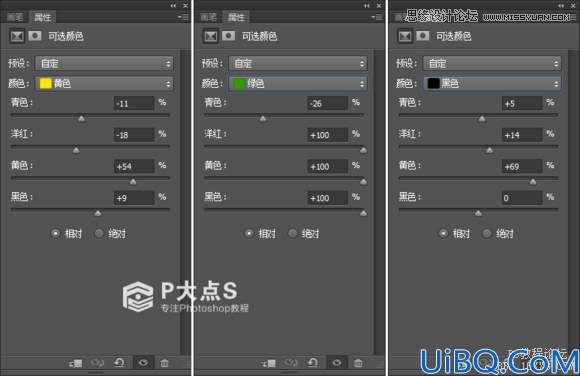
添加可调整图层---亮度对比度
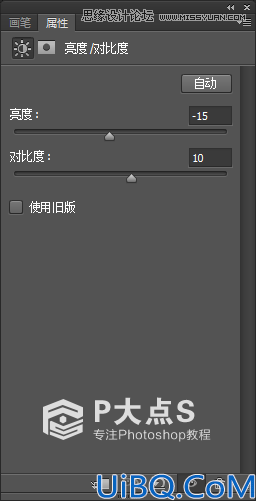
调整好之后效果:

21、新建一个50%灰度的图层:菜单--图层--新建--图层
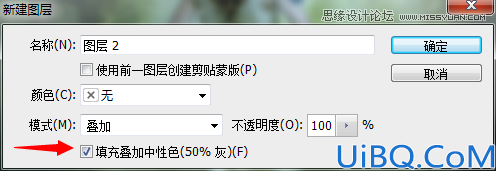
把它放到色彩平衡图层的上面,然后用3号画笔 在灰色的图层中用加深/减淡工具绘制 高光和暗角,增加画面的空间感。
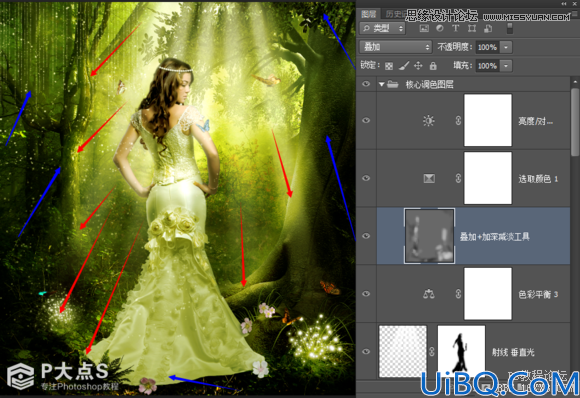
最后检查细节,光线、颜色、明暗等没问题的话就可以出图了。
最终效果









 加载中,请稍侯......
加载中,请稍侯......
精彩评论